Jak eksportować produkty i kategorie WooCommerce do CSV lub Excela?
Opublikowany: 2019-06-02Często, gdy chcesz odświeżyć swoją witrynę lub wprowadzić poważne zmiany, które mogą potencjalnie wpłynąć na strukturę sklepu lub kategorie produktów, rozsądnie byłoby najpierw wykonać kopię zapasową wszystkich danych produktów, po prostu eksportując produkty i kategorie produktów do pliku Excel lub CSV.
W tym poście przeprowadzimy Cię przez kroki , jak wyeksportować kategorie produktów WooCommerce do programu Excel lub nawet arkusza Google, a tym samym utworzyć kopię zapasową danych.
W tym celu możesz użyć wtyczki znanej jako wtyczka WooCommerce Store Exporter. Ma wersję bezpłatną i płatną.
Kolejną wtyczką, której możesz użyć, jest Smart Manager. Wtyczka Smart Manager pozwala eksportować produkty, kategorie, atrybuty i wszystkie inne pola produktów do CSV. Możesz także eksportować dane produktów na podstawie zaawansowanych filtrów wyszukiwania.
Jeśli nie chcesz używać wtyczki, inną alternatywą jest napisanie zapytania przy użyciu trzech tabel bazy danych, a mianowicie. wp_term_taxonomy , wp_term_relationships i wp_terms lub wykonaj kopię zapasową tych tabel, ponieważ informacje dotyczące kategorii produktów są przechowywane w tych tabelach.
Jak eksportować produkty i kategorie do Excela lub CSV za pomocą wtyczki WooCommerce Store Exporter?
Czytaj dalej, aby dowiedzieć się, jak eksportować kategorie WooCommerce za pomocą wtyczki innej firmy. W dalszej części posta omówimy, jak eksportować produkty za pomocą wbudowanej funkcji platformy Woocommerce.
Krok 1: Zainstaluj i aktywuj wtyczkę WooCommerce Store Exporter
Ta bezpłatna wtyczka Visser Labs umożliwia eksportowanie szerokiej gamy elementów Twojego sklepu WooCommerce, w tym kategorii i wszystkich produktów w nim zawartych. Instalacja tej wtyczki przebiega tak samo, jak każdej innej wtyczki w WordPressie. Jeśli jednak jesteś początkującym, oto jak zainstalować i aktywować wtyczki w WordPress.
Krok 2: Przejdź do strony wtyczki
Po zainstalowaniu tej wtyczki możesz uzyskać dostęp do opcji Eksportuj na stronie Wtyczki lub kliknąć opcję Eksportuj do sklepu, która pojawi się w menu WooCommerce po lewej stronie pulpitu WordPress:


Kliknięcie dowolnego z dwóch powyższych linków (jak pokazano na zrzutach ekranu) przeniesie Cię do strony eksportu. Jak widać na zrzucie ekranu poniżej, dzięki tej bezpłatnej wersji możesz eksportować kategorie, produkty, tagi i użytkowników.
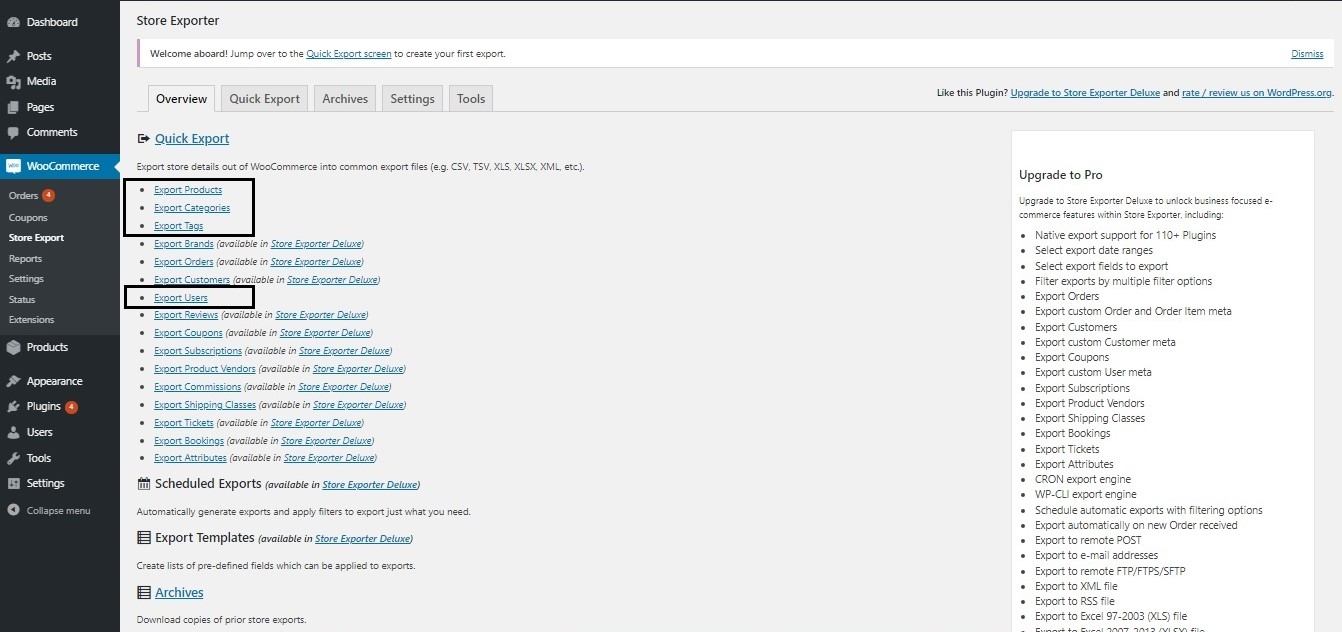
Krok 3: Kliknij Kategorie eksportu.
Zostaniesz przekierowany na stronę, na której nadal możesz zmienić swój wybór lub pozostawić domyślnie wybraną opcję, którą jest „Kategorie”. Jeśli chcesz wybrać tylko kilka pól kategorii, przewiń poniżej, kliknij Szybki eksport , aby wygenerować plik CSV.
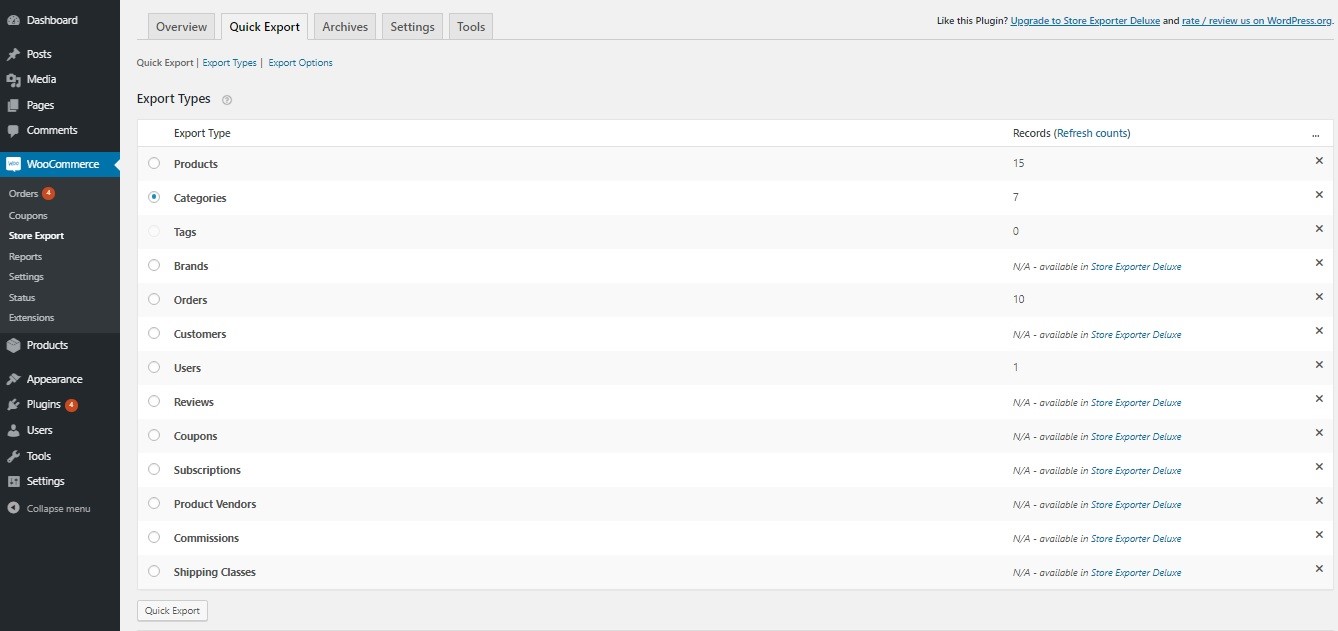
Krok 4: Otwórz pobrany plik w programie Excel na swoim komputerze
Jak wspomniano wcześniej, jeśli chcesz wyeksportować tylko niektóre pola kategorii ze swojego sklepu Woocommerce, możesz pominąć „ Szybki eksport” i zamiast tego przewinąć stronę w dół, wybrać wymagane pola i kliknąć Eksportuj kategorie . Spowoduje to również wygenerowanie pliku CSV.
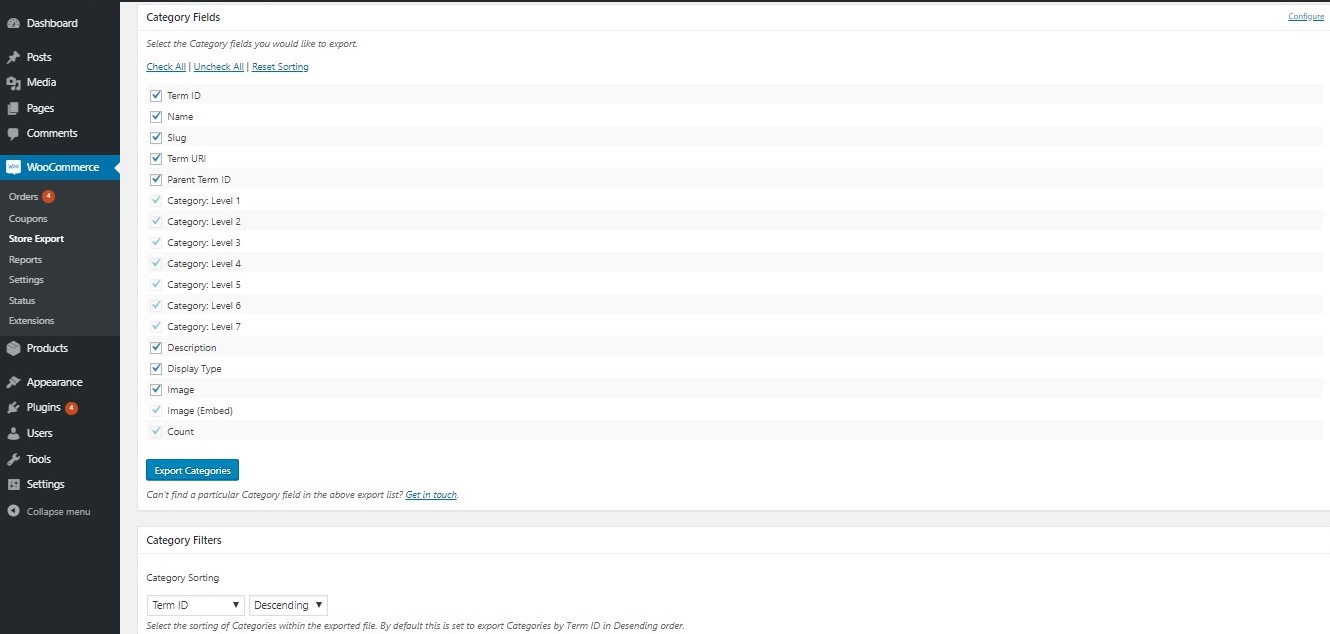
Ten plik będzie zawierał kolumny dotyczące każdego pola kategorii:
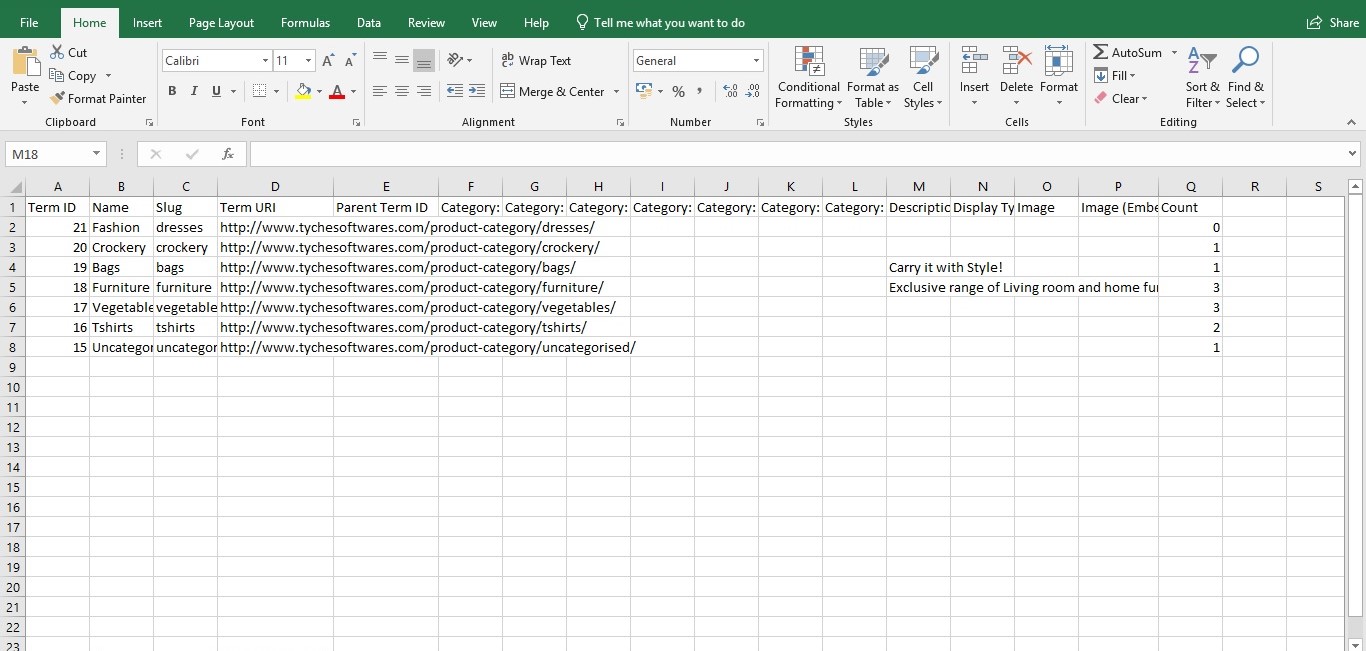
Ta wtyczka wymaga jednak uaktualnienia do ich płatnej wersji, jeśli chcesz zaimportować kategorie produktów.
Chociaż ta wtyczka została ostatnio zaktualizowana 9 miesięcy temu w momencie pisania tego tekstu i nie była testowana z najnowszymi 3 głównymi wydaniami WordPressa, działała dobrze, gdy przeprowadzałem testy na WooCommerce 3.6.3 i WordPress 5.1.
Teraz, gdy udało nam się wyeksportować nasze kategorie WooCommerce, zobaczmy, jak możemy eksportować poszczególne produkty do plików Excel lub CSV.

Eksportowanie produktów WooCommerce do CSV lub Excel
Czasami możesz chcieć wyeksportować produkty WooCommerce do pliku Excel zamiast tylko kategorii produktów. To wymaganie spełniają nowsze wersje WooCommerce (3.x). W tych wersjach możesz eksportować produkty bezpośrednio z pulpitu nawigacyjnego.
Krok 1: Przejdź do Produkty->Wszystkie produkty na pulpicie nawigacyjnym WordPress:
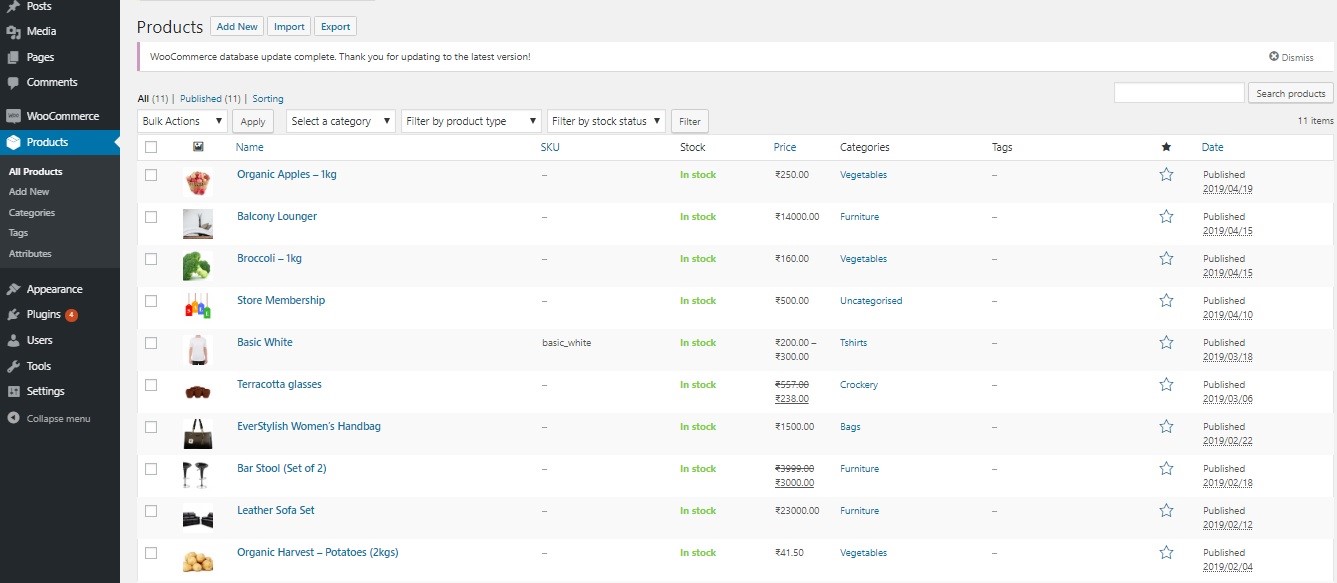
Krok 2: Kliknij przycisk Eksportuj
Obok nagłówka „Produkty” znajdziesz trzy przyciski, mianowicie. Dodaj nowy, import i eksport. Teraz kliknij przycisk „Eksportuj”, jak pokazano poniżej:
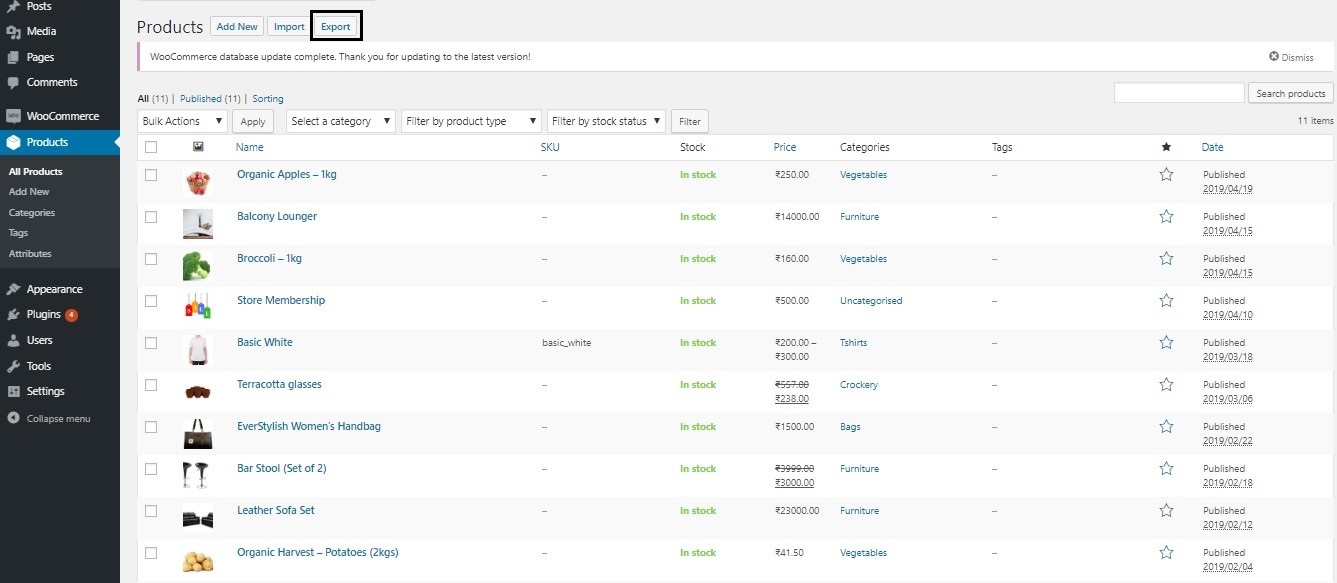
Tutaj możesz eksportować swoje produkty i kategorie:
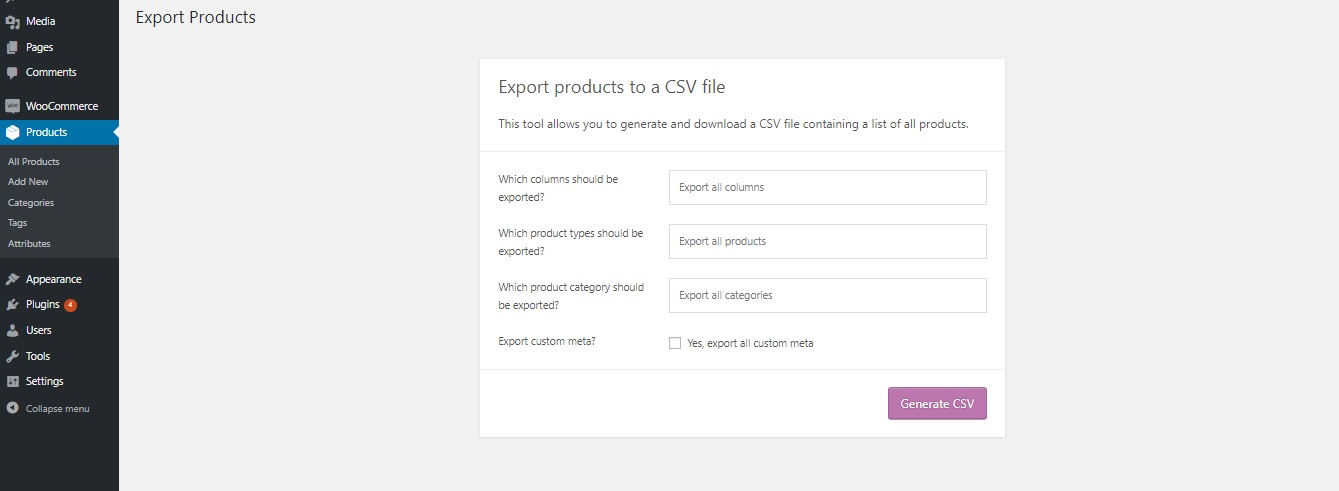
Możesz wybrać eksport tylko kilku kolumn produktu, wybierając wymagane kolumny z listy rozwijanej dostępnej w pierwszym polu. Jeśli jednak zamierzasz wykonać kopię zapasową, zaleca się pozostawienie jej wartości domyślnej, tj. „ Eksportuj wszystkie kolumny ”.
Następne pole zawiera typy produktów, które chcesz wyeksportować, jeśli masz określone wymagania. W trzecim polu możesz określić, które kategorie produktów chcesz wyeksportować. Ostatnie pole, które odnosi się do „niestandardowej meta”, należy sprawdzić tylko wtedy, gdy utworzyłeś jakieś niestandardowe pola dla swoich produktów.
Krok 3: Wygeneruj plik CSV
Na koniec, klikając „Generuj CSV”, jak pokazano na powyższym obrazku, nowy plik CSV struktury produktu zostanie pobrany na Twoje urządzenie, które możesz następnie otworzyć za pomocą narzędzia Excel.
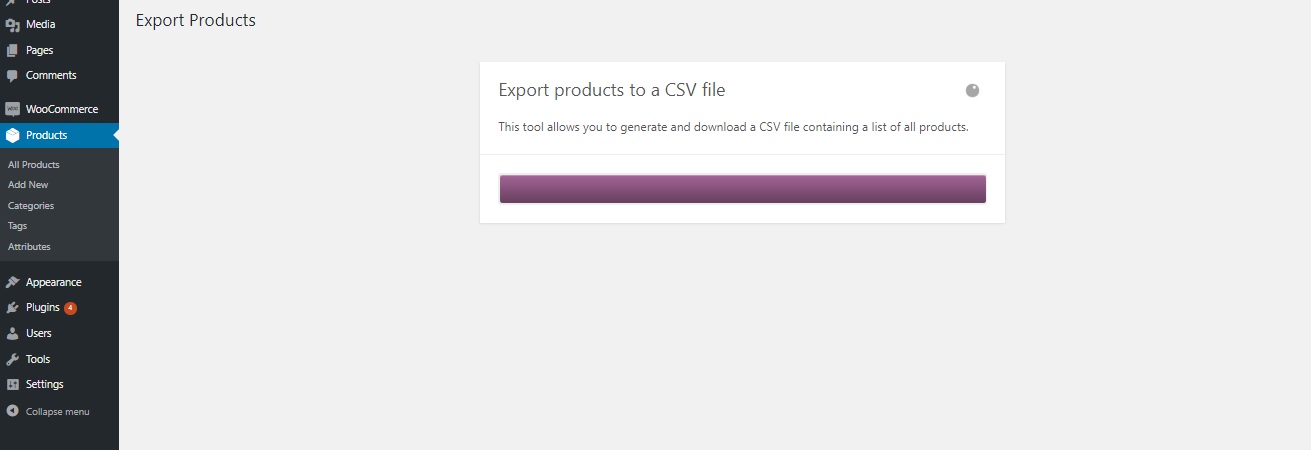
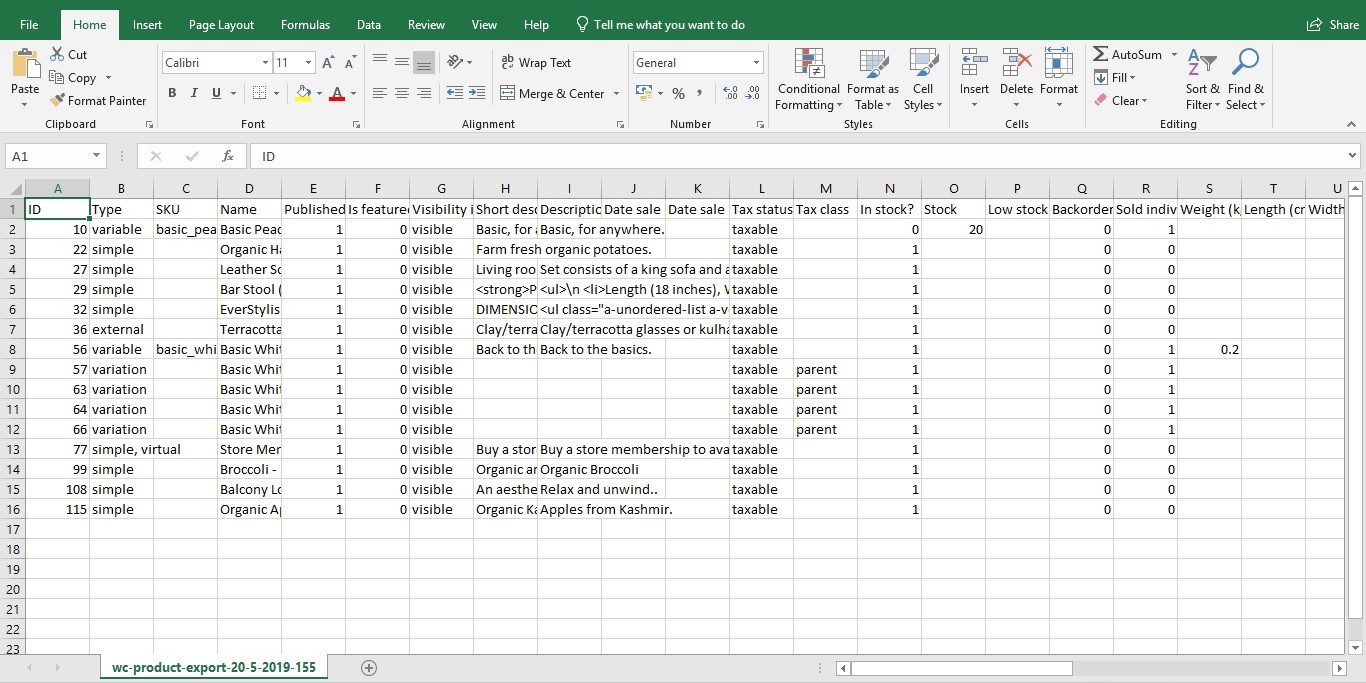
Uwaga: Wszystkie powiązane dane Produktów zostaną wyeksportowane do pliku Excel. Te dane produktu mogą obejmować:
- SKU: kod produktu używany do odwoływania się do produktów.
- Cena: aktualna cena produktu
- Normalna cena
- Cena sprzedaży
- Stan zapasów:
instock, brak naoutofstockionbackorder. - Zapas: Liczba produktów aktualnie dostępnych w magazynie i dostępnych do sprzedaży.
- Informacje podatkowe.
- Adres URL produktu zewnętrznego: link partnerski dla produktów zewnętrznych.
- Całkowita sprzedaż.
- Atrybuty: spowoduje to wyeksportowanie nazwy atrybutu, wartości, jeśli jest używany w odmianach, jeśli jest widoczny i czy jest to taksonomia, czy nie.
- Klasa wysyłkowa: Jeśli skonfigurowana, eksportuje nazwę klasy wysyłkowej produktu.
Import i eksport produktów dla wtyczki Woo
Dzięki bezpłatnej wersji tej wtyczki możesz zarówno eksportować, jak i importować produkty . Możesz uzyskać dostęp do tego interfejsu za pośrednictwem strony Wtyczki lub bezpośrednio klikając łącze „Produkt Im-Ex” w sekcji Produkty po lewej stronie pulpitu nawigacyjnego.

Jak widać, możesz również określić, które pola produktu chcesz wyeksportować, a także wspomnieć o limicie liczby produktów, które chcesz wyeksportować. Pole offset służy do określenia liczby produktów, które należy pominąć przed eksportem. W przypadku tej wtyczki również zostanie wygenerowany plik CSV, za pomocą którego można ponownie zaimportować produkty.

Zawijanie tego
Eksportowanie kategorii produktów, a także produktów jest zatem dość proste i zaleca się, aby robić to od czasu do czasu, aby zapewnić kopie tych danych. Może to być szczególnie przydatne w wielu scenariuszach, np. przejściu z jednej platformy internetowej na drugą, integracji z systemem zewnętrznym lub po prostu przekształceniu kategorii. Kolejną ważną rzeczą, której możesz potrzebować regularnie eksportować do programu Excel, są zamówienia na produkty. Aby pomóc Ci w eksporcie zamówień Woocommerce, stworzyliśmy przewodnik krok po kroku, jak eksportować zamówienia Woocommerce do Arkusza Google w czasie rzeczywistym.
